Este tipo de Evento é configurado de maneira análoga aos eventos do tipo Advanced, mas neste caso os Eventos possuem a capacidade de serem reconhecidos por algum usuário do Sistema EPM.
A imagem a seguir exemplifica uma situação onde uma Basic Variable com um alias AC_Temperature é utilizada para indicar quando o valor corrente é maior que 30, indicando que a temperatura está muito alta.

Aba Filter de um Evento AckEvents
Desta forma, toda vez que esta variável passar do valor 30, é disparado um evento que pode ser reconhecido por algum usuário do sistema, possibilitando montar uma infraestrutura de notificações de responsáveis, bem como o acompanhamento e auditoria destas notificações.
Para monitorar os eventos, clique com o botão direito do mouse no nó de um Evento na árvore do Explorer e selecione a opção Monitor do menu contextual. Para cada ocorrência do Evento, o usuário pode reconhecê-lo clicando na opção Acknowledge do menu contextual das ocorrências na aba Events, bem como visualizar o histórico através da aba Event History.
NOTAS |
Para mais detalhes sobre todos os tipos de Eventos, consulte o Manual do Usuário do Elipse Plant Manager. |
Para este treinamento, vamos criar um evento do tipo Period de cinco segundos e editar a Expression Variable existente para que execute o cálculo nesta taxa de tempo e não mais por mudança de valor das entradas (Input Variables).
1.Para criar um objeto que gere Eventos periodicamente, clique em Event na aba Insert da Faixa de Opções.
2.A janela da figura a seguir é aberta para informar o tipo, um nome e uma descrição. Informe os valores "Period", "evt_5seg" e "Produz eventos a cada 5 segundos", respectivamente.
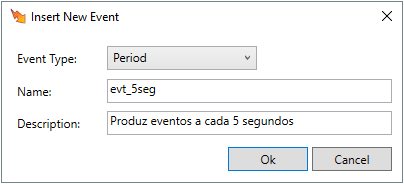
Janela para criação de um novo Evento
3.Na aba Period, informe um período de geração de eventos de cinco segundos, selecione a opção da coluna Active no grid e salve as alterações.

Janela de configuração do Evento
4.O passo seguinte é editar a Expression Variable existente e associá-la a este Evento. Para isto, interrompa a execução da expressão clicando em Stop ![]() na Faixa de Opções. Selecione a aba Execution Trigger da Expression Variable ExpMediaTempRS e selecione a opção Event.
na Faixa de Opções. Selecione a aba Execution Trigger da Expression Variable ExpMediaTempRS e selecione a opção Event.
5.Selecione o evento Period.evt_5seg criado anteriormente e salve as configurações.
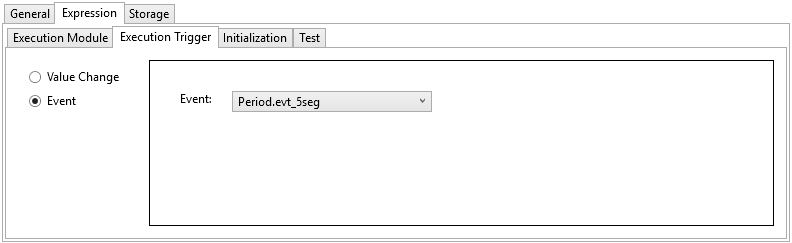
Aba Execution Trigger
6.Clique em Run ![]() para que a Expression Variable volte para o estado Running. Não esqueça de validar a Expression Variable clicando em Test
para que a Expression Variable volte para o estado Running. Não esqueça de validar a Expression Variable clicando em Test ![]() .
.